
SQL yog cov lus uas nrov tshaj plaws uas tau siv thaum ua haujlwm nrog databases (database). Txawm hais tias rau kev ua haujlwm nrog databases hauv Microsoft Office pob Muaj ib daim ntawv thov cais - Kev nkag mus tseem tuaj yeem ua haujlwm nrog cov chaw khaws ntaub ntawv, ua rau SQL thov. Cia peb nrhiav kom paub li cas hauv ntau txoj hauv kev koj tuaj yeem tsim cov lus thov sib xws.

Zaj Lus Qhia: "Cov lus ntse" hauv Excel
Txoj kev 2: Siv cov cuab yeej Excel ntxiv
Kuj tseem muaj txoj hauv kev los tsim cov lus nug SQL rau cov ntaub ntawv xaiv tau siv qhov siv exel cov cuab yeej built-in.
- Khiav lub Excel txoj haujlwm. Tom qab ntawd, peb tsiv mus rau "Data" tab.
- Hauv qhov "tau txais cov ntaub ntawv sab nraud" Toolbar, uas yog nyob ntawm Ribbon, nyem rau ntawm "los ntawm lwm yam" icon. Cov npe ntawm cov kev xaiv txuas ntxiv qhib. Xaiv cov khoom "los ntawm cov ntaub ntawv txuas Wizard".
- Cov ntaub ntawv sib txuas Wizard tau tsim tawm. Nyob rau hauv cov npe ntawm cov hom ntaub ntawv cov ntaub ntawv, xaiv "ODBC DSN". Tom qab ntawd, nyem rau ntawm "tom ntej no khawm.
- Ib cov ntaub ntawv wizard qhov rai qhib uas koj xav xaiv cov hom. Xaiv lub npe "MS nkag mus database". Tom qab ntawd nyem rau "Tom ntej" khawm.
- Ib qho kev sib tw me me qhib, uas koj yuav tsum tau hloov mus rau cov ntaub ntawv database nyob hauv MDB lossis xaiv cov ntaub ntawv database xav tau. Kev tshawb fawb ntawm cov cav teeb meem yog tsim hauv qhov tshwj xeeb "Discs". Muaj kev hloov mus rau qhov chaw nruab nrab ntawm lub qhov rais hu ua "catalog". Nyob rau hauv lub pane sab laug ntawm lub qhov rais qhia cov ntaub ntawv nyob rau hauv phau ntawv tam sim no yog tias lawv muaj MDB lossis ACCDB txuas ntxiv. Nws yog nyob rau thaj chaw uas koj xav tau xaiv lub npe ntawm cov ntawv, tom qab ntawv nyem rau ntawm "OK" khawm.
- Ua raws li qhov no, lub rooj xaiv lub rooj yog tsim nyob rau hauv cov ntaub ntawv teev tseg. Hauv cheeb tsam nruab nrab, xaiv lub npe ntawm cov lus xav tau (yog tias muaj ob peb ntawm lawv), thiab tom qab ntawd nyem rau ntawm "Tom ntej" khawm.
- Tom qab ntawd, cov ntaub ntawv kev txuas cov ntaub ntawv txuas ntxiv qhib qhov rai qhib. Qhov no muaj cov ntaub ntawv yooj yim txog kev sib txuas uas peb teeb tsa. Nyob rau hauv lub qhov rais no, nws txaus los nyem rau ntawm "tiav" khawm.
- Ib daim ntawv Excel xa cov ntaub ntawv ntshuam. Nws tuaj yeem sau tseg hauv dab tsi daim ntawv koj xav tau cov ntaub ntawv los nthuav tawm:
- Rooj;
- Daim ntawv qhia txog cov lus sib xyaw ua ke;
- Daim duab sib dhos.
Xaiv qhov kev xaiv xav tau. Tsawg hauv qab no, koj yuav tsum tau hais kom meej qhov twg raws nraim cov ntaub ntawv yuav tsum muab tso rau: ntawm daim ntawv tshiab lossis ntawm daim ntawv tam sim no. Nyob rau hauv rooj plaub tom kawg, kev xaiv ntawm kev xaiv ua haujlwm ntawm kev pab cuam kuj tseem muab. Los ntawm lub neej ntawd, cov ntaub ntawv tau muab tso rau ntawm daim ntawv tam sim no. Sab laug lub kaum sab xis ntawm cov khoom txawv teb tau muab tso rau hauv lub cell A1.
Tom qab tag nrho cov chaw ntshuam yog teev, nyem rau ntawm "OK" khawm.
- Raws li peb pom, lub rooj los ntawm cov ntaub ntawv yog hloov mus rau daim ntawv. Tom qab ntawd peb tsiv mus rau "cov ntaub ntawv" tab thiab nyem rau ntawm "kev sib txuas" khawm, uas tau muab tso rau ntawm daim kab xev hauv lub cuab tam lub npe.
- Tom qab ntawd, qhov rais txuas txuas tau pib. Hauv nws peb pom lub npe ntawm cov ntaub ntawv yav tas los txuas los ntawm peb. Yog tias cov ntaub ntawv sib txuas yog qee yam, tom qab ntawd xaiv qhov xav tau thiab tseem ceeb nws. Tom qab ntawd, nyem rau ntawm "thaj chaw ..." khawm nyob sab xis ntawm lub qhov rais.
- Cov Khoom Sib Txuas Qhov rai pib. Peb tsiv mus rau hauv "txhais" tab. Nyob rau hauv "cov ntawv nyeem" teb, nyob rau hauv qab ntawm lub qhov rais tam sim no, sau cov ntawv hais tawm hauv cov txheej txheem no, uas peb hais luv luv thaum xaiv lub "OK" khawm.
- Tom qab ntawd, cia li rov qab mus rau qhov kev sib txuas rau phau ntawv. Nws tseem nyob tsuas yog nyem rau ntawm "hloov tshiab" khawm hauv nws. Kev thov rov hais dua rau cov ntaub ntawv nrog cov lus nug tshwm sim, tom qab uas cov ntaub ntawv xa rov qab los ntawm nws cov kev ua tiav, hauv lub rooj yav dhau los pauv los ntawm peb.
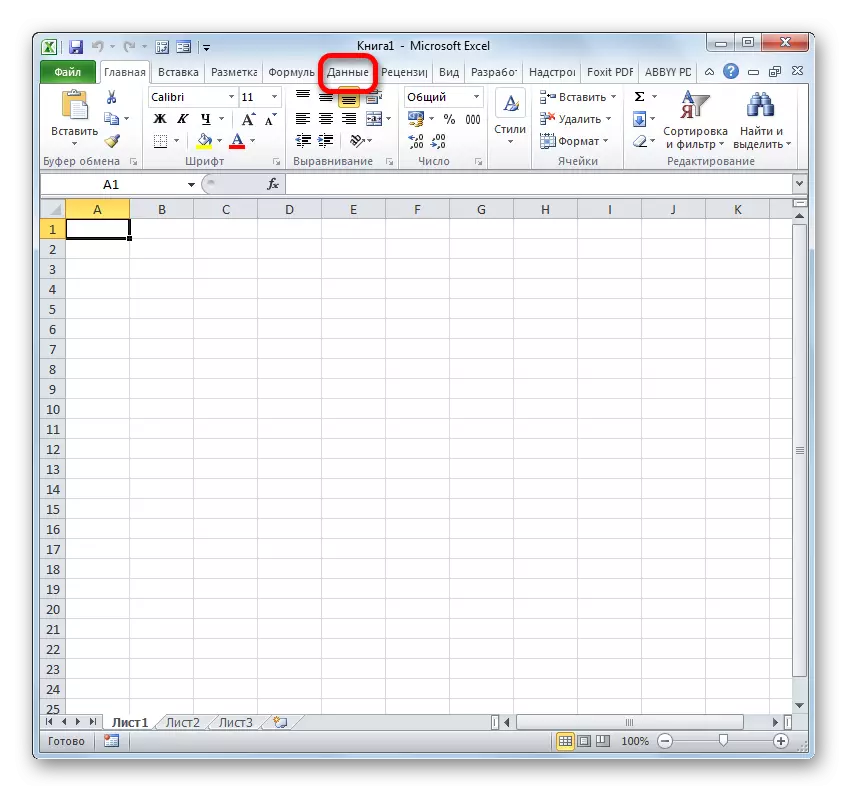
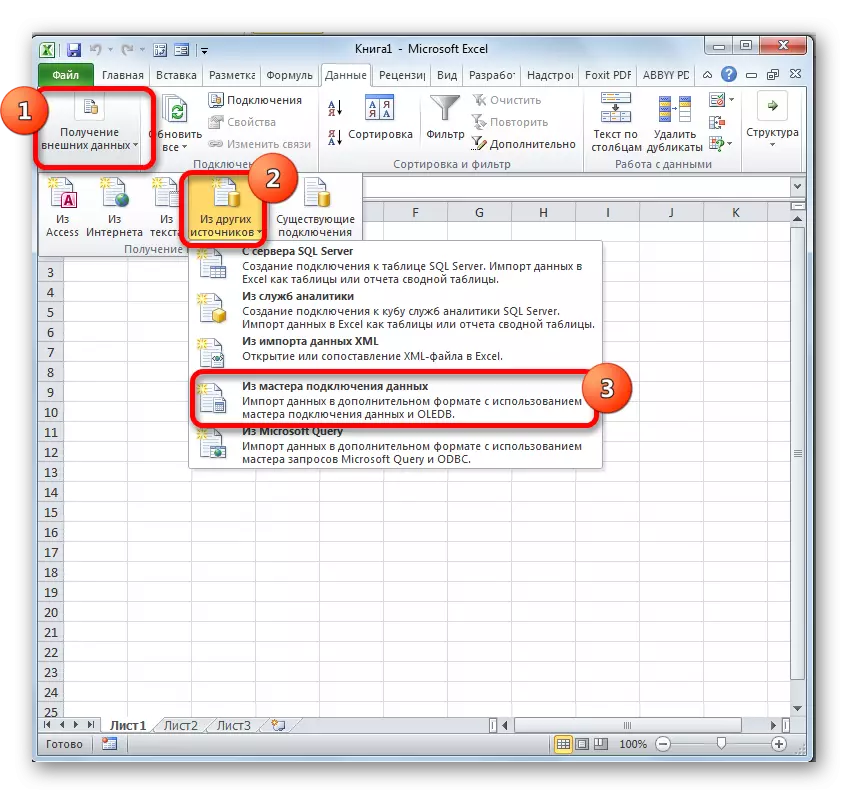

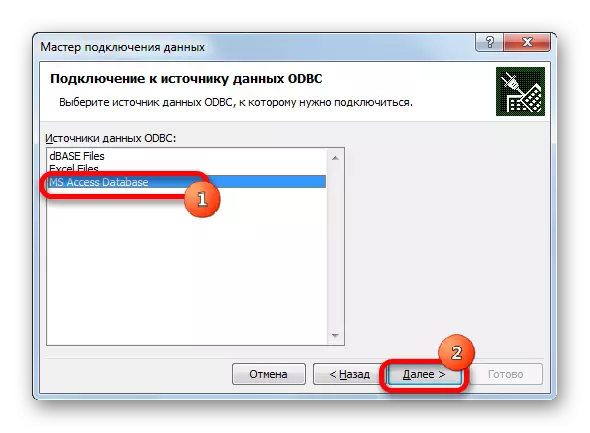
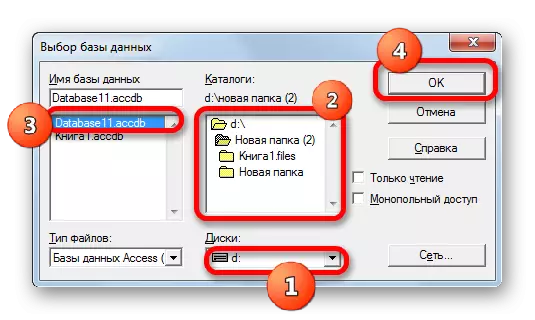
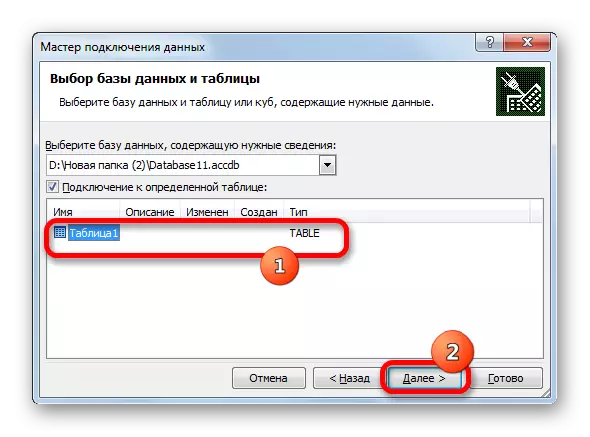

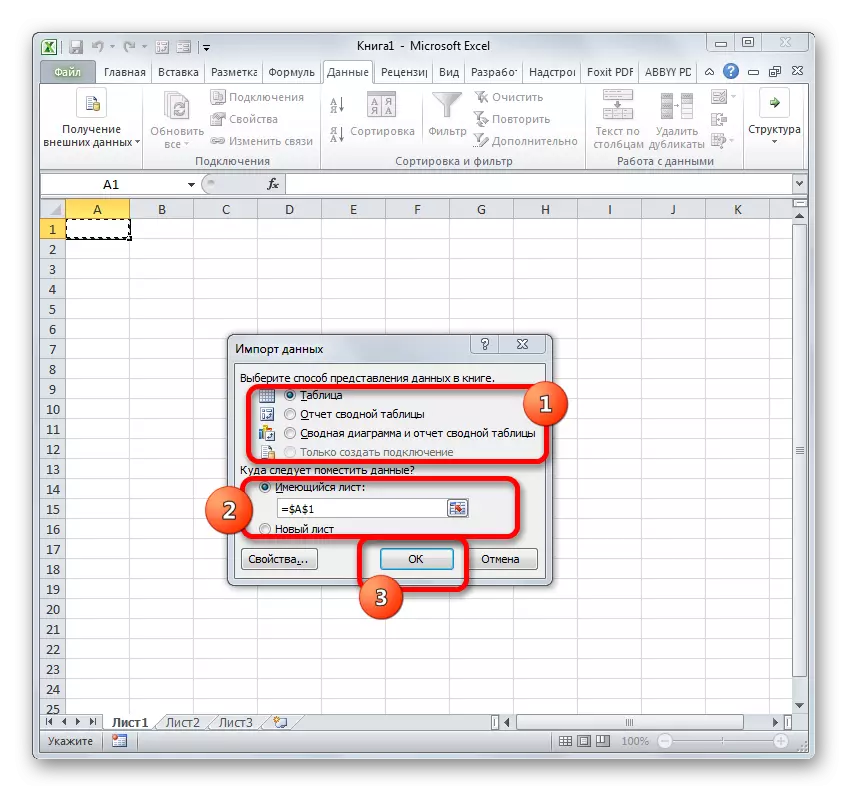
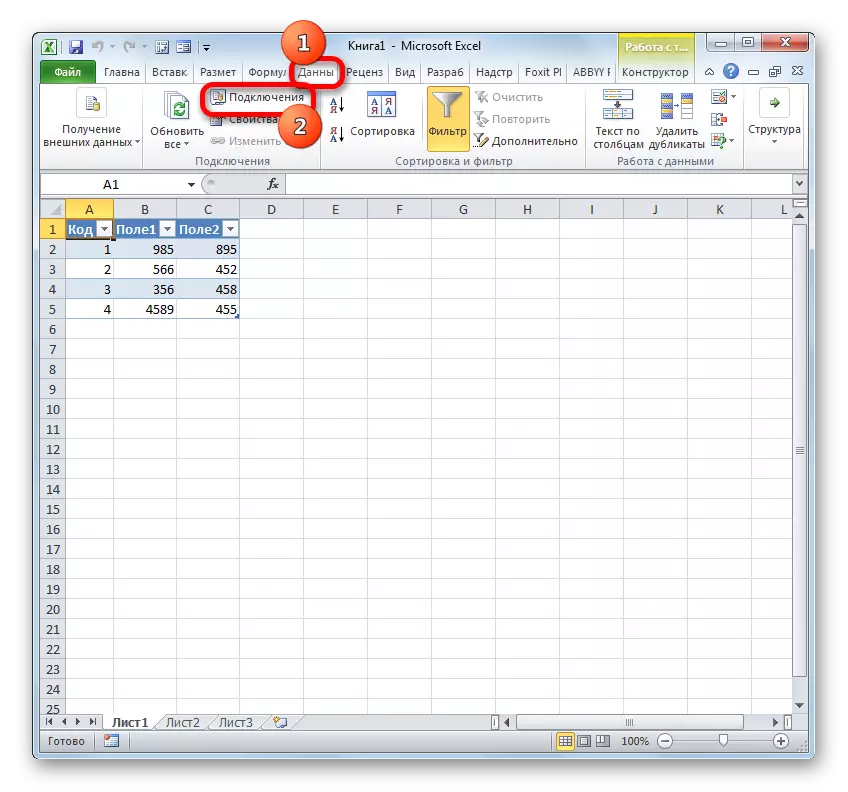


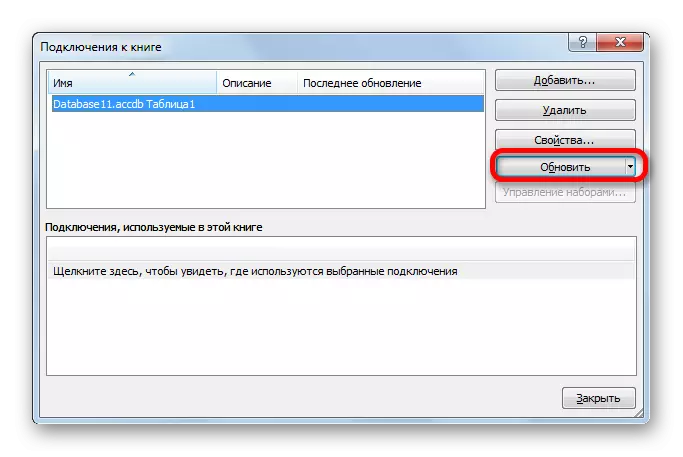
Txoj kev 3: Txuas rau SQL Server SQL Server
Tsis tas li ntawd, los ntawm cov cuab yeej Excel, muaj kev sib txuas nrog SQL Server and xa cov lus thov rau nws. Ua cov lus nug tsis txawv ntawm cov qauv dhau los, tab sis ua ntej ntawm txhua yam, koj yuav tsum tau nruab qhov txuas nws tus kheej. Saib seb yuav ua li cas.
- Khiav txoj haujlwm Excel thiab mus rau hauv cov ntaub ntawv tab. Tom qab hais tias, nyem rau ntawm lwm qhov chaw "khawm, uas tau muab tso rau ntawm daim kab xev hauv" tau txais cov ntaub ntawv sab nraud "toolbar. Lub sijhawm no, los ntawm cov npe ntawm cov npe, xaiv cov kev xaiv "los ntawm SQL Server Server".
- Qhib cov kev sib txuas ntawm qhov rai rau lub database server. Hauv lub npe server lub npe teb, qhia lub npe ntawm tus neeg rau zaub mov uas koj ua kev sib txuas. Nyob rau hauv "Account" pab pawg, koj yuav tsum txiav txim siab yuav ua li cas txuas: siv qhov rais authentication lossis nkag mus rau tus username thiab password. Kuv nthuav tawm cov tes hloov raws li kev txiav txim siab. Yog tias koj tau xaiv qhov kev xaiv thib ob, tom qab ntawd ntxiv rau, cov teb uas tsim nyog yuav tsum nkag mus rau lub npe siv thiab tus password. Tom qab txhua qhov chaw tau coj los, nyem rau ntawm "Tom ntej" khawm. Tom qab ua tiav qhov kev txiav txim no, txuas rau tus neeg rau zaub mov tshwj xeeb. Kev nqis tes ua ntxiv hauv lub koom haum ntawm cov ntaub ntawv thov cov ntaub ntawv yog zoo ib yam li cov uas peb tau piav qhia hauv txoj kev dhau los.


Raws li koj tuaj yeem pom, hauv excele SQL, qhov kev thov tuaj yeem txhim tsa raws li cov cuab yeej ua tiav thiab nrog thib peb ntxiv-ons. Txhua tus neeg siv tuaj yeem xaiv cov kev xaiv uas yooj yim dua rau nws thiab yog qhov tsim nyog dua rau kev daws teeb meem kev ua haujlwm tshwj xeeb. Txawm hais tias, qhov muaj peev xwm ntawm XLTOPS Add-on, feem ntau, yog tseem muaj ntau dua siab dua li cov cuab yeej Excel. Lub ntsiab tsis txaus ntawm xltools yog tias lub sijhawm siv dawb ntawm kev ntxiv-hauv tsuas yog txwv tsuas yog ob daim ntawv qhia hnub.
